İçindekiler
SD kartınızda bozuk sektörler varsa, üzerinde depolanan en değerli fotoğraflarınızı, videolarınızı veya müziklerinizi kaybetmek üzeresiniz. Bu nedenle SD kart kullanıcılarının bozuk sektörleri nasıl onaracaklarını bilmeleri gerekir. Bu makale, SD karttaki bozuk sektörleri düzeltmek için altı çözüm sunuyor, o halde öğrenmeye başlayalım.
SD Kartınızda Bozuk Sektör Olup Olmadığını Nasıl Anlarsınız
SD kartlardaki bozuk sektörleri düzeltmeyi öğrenmeden önce, bir SD kartta bozuk sektör varsa çeşitli belirtileri anlamalıyız. Ayrıca, bu sorunun SD kartınızda olası nedenlerini anlamaya çalışmalıyız, böylece bundan kaçınabilirsiniz.
Belirtileri:
- SD kart boş veya 0 bayt gösteriyor
- SD kart bozuk sektör hatası gösteriyor
- Windows SD kartı biçimlendiremiyor
- SD kartlar okunamıyor veya yazılamaz
- Kamera, telefon veya bilgisayar SD kartı tanımıyor
- Bilgisayara erişmek için SD bellek kartının biçimlendirilmesi gerekiyor
Kötü sektörün belirtilerini öğrendikten sonra neden ortaya çıktığını öğrenmeye devam edelim.
Nedenler:
- Düşük kaliteli SD kartlar
- Medyada veya bilgisayarda virüs bulaşması
- SD kart okuma/yazma döngüsünü tamamladı
- Birden fazla cihaz aynı SD kartı kullanıyor
- SD kartta fiziksel hasar, toz veya nem
- SD kartların cihazlardan uygunsuz şekilde takılması ve çıkarılması
- Dosyaları aktarırken veya SD kart verilerini görüntülerken ani sistem kapanması veya elektrik kesintisi
Şimdi, kötü sektörün belirtilerini ve nedenlerini öğrendik. Bir SD karttaki kötü sektörlerin nasıl düzeltileceğini öğrenmenin zamanı geldi.
SD Karttaki Kötü Sektörler Nasıl Düzeltilir - 6 Etkili Düzeltme
Bu bölüm, farklı yöntemler uygulayarak SD kartlardaki bozuk sektörleri nasıl düzeltebileceğimizi öğrenmemizi sağlar. Bu SD kart bozuk sektörlerinin birden fazla nedeni olabileceğinden, bozuk sektörü düzeltmek için aşağıdaki düzeltmelerden bazılarını deneyebilirsiniz. Altı düzeltme şu şekildedir:
- Düzeltme 1. EaseUS Partition Master'ı kullanın
- Düzeltme 2. Windows Hata Kontrol Özelliğini Kullanın
- Düzeltme 3. Windows Sorun Gidericiyi çalıştırın
- Düzeltme 4. SD Karta Yeni Bir Sürücü Harfi Atamak
- Düzeltme 5. CHKDSK Komutunu Çalıştırın
- Düzeltme 6. Sürücüleri yeniden yükleyin
Şimdi ilk düzeltmeyle başlayalım. Bu bölümde profesyonel bir üçüncü taraf aracı edinebilirsiniz.
Düzeltme 1. EaseUS Partition Master'ı kullanın
EaseUS Partition Master Professional güvenilir bir araçtır ve SD kartta kötü sektörleri bulmak ve düzeltmek için yüzey testi yapabilir. Tüm Windows sürümlerini destekler. Net arayüzü ve istemleri süreci kolay ve basit hale getirecektir. Denemek için indirin.
Adım 1. EaseUS Partition Master'ı açın. Kontrol etmek istediğiniz diske sağ tıklayın ve ardından "Surface Test"e tıklayın.
Adım 2. İşlem hemen gerçekleştirilecek ve tüm bozuk sektörler kırmızı olarak işaretlenecektir.
Bu işlemden sonra SD kartınızda bir yüzey testi tamamlamış olursunuz. Ayrıca, EaseUS Partition Master harici sabit disklerdeki bozuk sektörleri onarmaya veya sabit diskteki bozuk sektörleri kontrol etmeye de yardımcı olabilir.
Düzeltme 2. Windows Hata Kontrol Özelliğini Kullanın
Windows, SD kartınızı tarayıp çeşitli sorunları düzeltmenize olanak tanıyan yerleşik bir hata kontrol özelliği sunar. SD kartınızdaki bozuk sektörleri onarmak için, sadece basit bir tıklama ve işaretleme işlemini izlemeniz gerekir. Ayrıntılı adımlar şu şekildedir:
Adım 1. Windows Gezgini'ni başlatmadan önce SD kartınızı bilgisayarınıza bağlayın.
Adım 2. SD kart simgesini bulup sağ tıklayın ve Özellikler > Araçlar sekmesine gidin.
Adım 3. SD kartınızı onarmaya başlamak için "Hata Kontrolü" bölümünün altındaki "Kontrol Et" butonuna tıklayın.
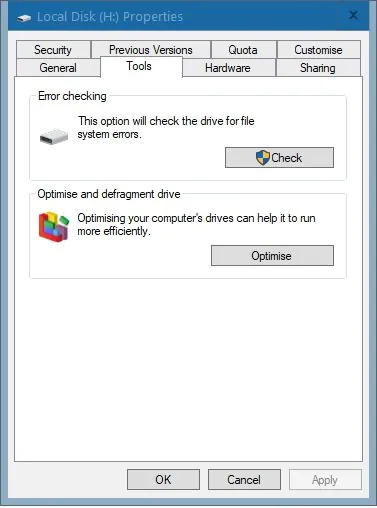
SD kartınız yavaşsa öğrenmek için aşağıdaki bağlantıya tıklayın.
SD Kartım Neden Bu Kadar Yavaş [Tüm Nedenler Açıklandı 2023]
EaseUS bu yazımızda sizlere SD kartın neden yavaşladığını detaylı bir şekilde açıklayarak bu sorunu nasıl çözebileceğinizi ve önleyebileceğinizi öğretecektir.
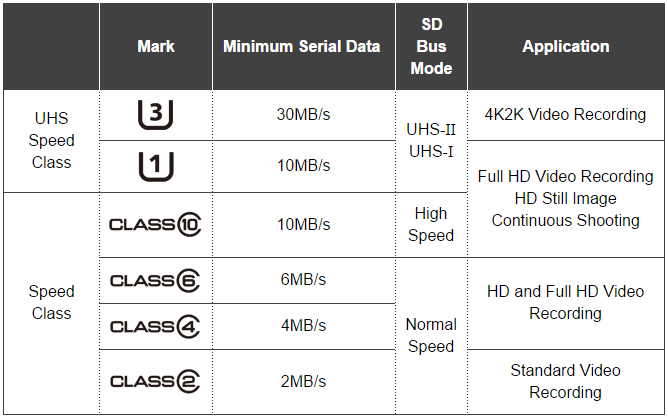
Düzeltme 3. Windows Sorun Gidericiyi çalıştırın
SD kartınızda bu soruna neden olabilecek bazı donanımla ilgili sorunlar olabilir. Bu sorunu gidermenin en iyi yolu Windows tarafından sağlanan yerleşik donanım sorun giderme özelliğini çalıştırmaktır. İşte adımlar:
Adım 1. SD kartınızı bilgisayarınıza bağlayın.
Adım 2. Başlat > Ayarlar > Güncelleştirme ve Güvenlik'e gidin.
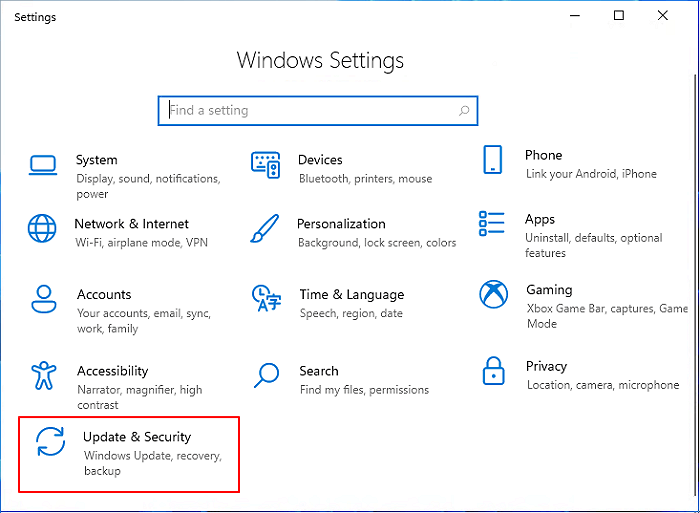
Adım 3. Donanım ve Aygıtlar bölümünün altında Sorun gidericiyi çalıştır'a tıklayın.
Adım 4. Tamamlanmasını bekleyin ve bilgisayarınızı yeniden başlatmayı unutmayın.
Adım 5. Sorunun giderilip giderilmediğini kontrol edin.
Düzeltme 4. SD Karta Yeni Bir Sürücü Harfi Atamak
SD kartınızın sürücü harfi başka bir bölüme veya diske atanmışsa, SD kartınızda bu tür sorunlara neden olabilir. Bu sorunları aşmak için, Disk Yönetimi'ne gitmeniz ve sürücü harfini manuel olarak değiştirmeniz yeterlidir.
Adım 1. Disk Yönetimi'ni başlatın ve SD kartınızı bilgisayarınıza bağlayın.
Adım 2. SD karta sağ tıklayın.
Adım 3. "Sürücü Harfini ve Yollarını Değiştir" seçeneğini seçin.

Adım 4. Bir sonraki pencerede "Değiştir"e tıklayın.
Adım 5. Hedef SD kart için yeni bir sürücü harfi atayın ve ardından "Tamam"a tıklayın.
Aşağıdaki bağlantılar da ilginizi çekebilir:
Düzeltme 5. CHKDSK Komutunu Çalıştırın
CHKDSK komutu dosya sistemini mantıksal ve fiziksel hatalar açısından kontrol eder. /f veya /r parametresiyle birlikte kullanılırsa depolama aygıtınızdaki hataları onarır. SD kartınızdaki bozuk sektörü düzeltmek için deneyin.
Adım 1. Hedef SD kartınızı Windows PC'nize bağlayın ve sürücü harfini unutmayın.
Adım 2. Başlat simgesine tıklayın ve ardından arama kutusuna ' cmd ' yazın.
Adım 3. Komut İstemi'ne sağ tıklayın ve Yönetici olarak çalıştır seçeneğini seçin.
Adım 4. Bir komut penceresi açılır. chkdsk e: /f /r/x yazın (e'yi SD kartınızın sürücü harfiyle değiştirin)

Adım 5. "Enter" tuşuna basın ve işlemin bitmesini bekleyin.
CHKDSK komutları hakkında daha fazla bilgi edinebileceğiniz bazı bağlantılar:
Düzeltme 6. Sürücüleri yeniden yükleyin
Bu sorunla karşılaşırsanız sürücüyü yeniden yüklemeyi de deneyebilirsiniz. Sürücüyü bilgisayarınıza yeniden yüklemek için şu adımları izleyin:
Adım 1. "Bu Bilgisayar" simgesine sağ tıklayın ve "Yönet"e tıklayın.
Adım 2. Sol taraftaki "Aygıt Yöneticisi"ne tıklayın.

Adım 3. Disk Sürücülerine çift tıklayın. SD kartınıza sağ tıklayın.
Adım 4. Kaldır'a ve ardından "Tamam"a tıklayın.
Adım 5. SD kartınızı çıkarın ve bilgisayarınızı yeniden başlatın.
Çözüm
Kötü bir sektör, bir depolama aygıtının normal kullanımını etkileyebilir, bu nedenle kötü bir sektörü nasıl düzelteceğinizi bilmek hayati önem taşır. Bu sayfa, SD kartınızdaki kötü sektörleri düzeltmenize yardımcı olacak eksiksiz bir kılavuz sunar. Bu düzeltmelerle, SD kartınızdaki kötü parçaları etkili bir şekilde onarabilirsiniz. Bunlar arasında, bilgisayar konusunda çok fazla deneyiminiz yoksa EaseUS Partition Master daha iyi bir seçimdir çünkü kullanımı kolaydır.
Disk bölümleme sorunlarınıza yardımcı olması için EaseUS Partition Master'ı indirmekten çekinmeyin.
SD Karttaki Bozuk Sektörleri Onarma SSS
Bazılarınızın SD kartınızdaki bozuk sektörlerin teşhisi hakkında da soruları olabilir, daha fazla bilgi edinmek için okumaya devam edin.
1. SD kartlarda bozuk sektörlere ne sebep olur?
Yaygın kullanım, kötü amaçlı yazılım saldırısı, yanlış kullanım, elektrik kesintisi veya fiziksel hasar gibi birçok neden olabilir.
2. Kötü sektörlerden nasıl kaçınılır?
Sizin için birkaç önerimiz var:
- Cihazınızı doğru şekilde kullanın.
- Kötü amaçlı yazılımları ve virüsleri kaldırmak için virüs temizleme yazılımını çalıştırın.
- Yumuşak bozuk sektörlerden kurtulmak için sürücünüzde düzenli olarak CHKDSK komutunu çalıştırın.
3. Kötü sektör nedir?
Sabit diskte fiziksel hasara uğramış depolama kümelerine kötü sektör adı verilir ve mekanik hasar, üretim hataları, aşınma ve yıpranma, fiziksel stres, beklenmeyen güç kesintileri veya toz girişi gibi nedenlerle oluşabilir.
İlgili Makaleler
-
Yazma Koruması Nasıl Kaldırılır ve Yazma Korumalı SSD Nasıl Biçimlendirilir [6+ Düzeltme]
![author icon]() Banu/2024/10/17
Banu/2024/10/17
-
USB Sürücüyü / Flash Sürücüyü / Kalem Sürücüyü Tam Kapasiteye Geri Yükleme
![author icon]() Ezgi Bıçakcı/2022/09/21
Ezgi Bıçakcı/2022/09/21
-
Windows 11 UEFI Önyükleyici Nasıl Onarılır [Tam Kılavuz]
![author icon]() Banu/2024/11/20
Banu/2024/11/20
-
Windows 10'da Veri Kaybetmeden C ve D Sürücüsü Nasıl Birleştirilir
![author icon]() Ezgi Bıçakcı/2022/09/21
Ezgi Bıçakcı/2022/09/21